「フォーム管理」機能って?
「フォーム管理」ボタン、見たことはあるけど何が出来るの?
というご質問を、先日ご訪問させていただいた先生にいただきました。
フォームとは、
よくセミナーなどの案内で「詳細はこちら」の先にある、
名前や電話番号を入力する
問い合わせ画面作成機能のことです。
「うちはセミナーとかやらないし、関係ないかな・・・」
と考えている先生、それはとても損をしているかもしれません!
実はフォームを活用し、
顧問料のアップセルを実現した先生がいるんです。
今回はいつもお世話になっている先生方に、
その先生が実際に使った営業ツールをプレゼントさせていただきます。
ふるってご応募ください。
活用方法 その1「情報収集」
MiGでは自動配信機能があり、
「設立記念日」や「誕生日メール」なども
指定した日に自動的に配信されます。
誕生日のお祝いメールをくれる事務所は
なかなかありませんよね。
差別化と満足度アップのために送っていきたいけど、
その情報をどこから仕入れたらよいのか…
そういうときに"フォーム"が使えるんです!
最低限必要な入力項目に加え、
誕生日の入力項目を必須入力項目として作ります。
重要なのが、特典の無料プレゼントをつくること。
会計に関するお役立ちBookや決算料割引券など、
「無料だったらほしいな…」程度のもので大丈夫です。
ここから読者さんの誕生日や設立記念日などの情報を入手し、
顧客情報に登録し、誕生日用のイベントメールを送っていきましょう! ![]()
1.「プレゼント付」など、気を引く件名にすること。
2.入力項目を多くしすぎないこと。
(名前、電話番号、誕生日を含む5項目前後がちょうどよいです。)
3.プレゼントの送付を忘れないこと。
もし、「プレゼントの送付がめんどくさい」といった場合、
自動返信も可能です。
※詳しい設定方法は下記にございます。
活用方法 その2 「顧問先満足度アンケートの実施」
顧問先が多くなってくると、
誰が顧問料を上げられそうなのか、
誰が紹介をくれそうなのか、
誰が不満を抱えているのか 、
分からなくなってきますよね。
そこで、フォームを活用し、
顧問先に向けて「満足度アンケート」を実施してみましょう!
【必須項目】
「事務所のサービスに関する満足度調査」
a 大変満足
b 満足
c ふつう
d まあまあ満足
e 改善してほしいところがある
c以下の人は不満を抱えている可能性が高いです。
何を不満に思っているのかすぐにヒアリングし、
顧問先離れを防止しましょう。
そしてaと答えた方には、
アンケート回答のお礼と、紹介依頼、アップセルの提案をしてみましょう。
ACCSでも顧問先からの紹介について調べましたが、
先生が直接紹介を依頼する方法が一番効果が高いというデータが出ています。
士業も"サービス業"のひとつ。
定期的なコミュニケーションが満足度アップの秘訣です。
ここまでお読みいただきありがとうございました。
-----○-----○-----○-----○-----○-----○-----○-----○-----
【設定方法】
システムの「フォーム管理」のタブをクリックし、「新規作成」を選択します。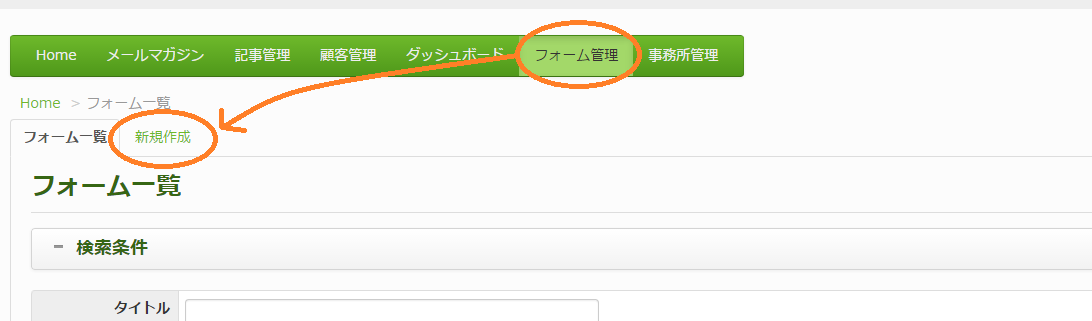
↓↓↓
タイトル、公開期間、質問文章を入力します。
質問文書には画像挿入もできます。事務所のロゴなども入れられます。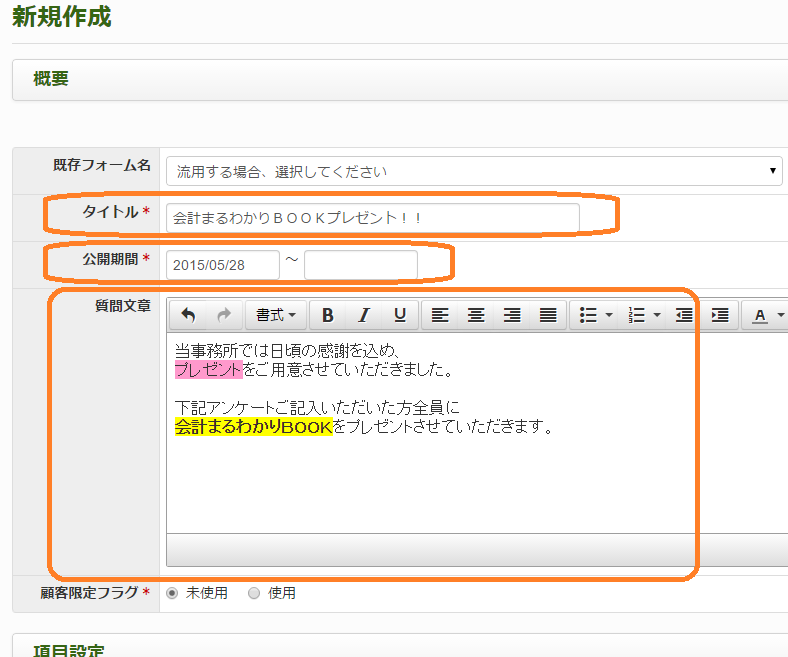
↓↓↓
項目を設定します。
新しく項目を追加する場合は、「追加」を押します。
(一番下に追加されます。)
項目を編集する際は、「詳細」を押します。
順番は一番右のボタンをドラック&ドロップで変更できます。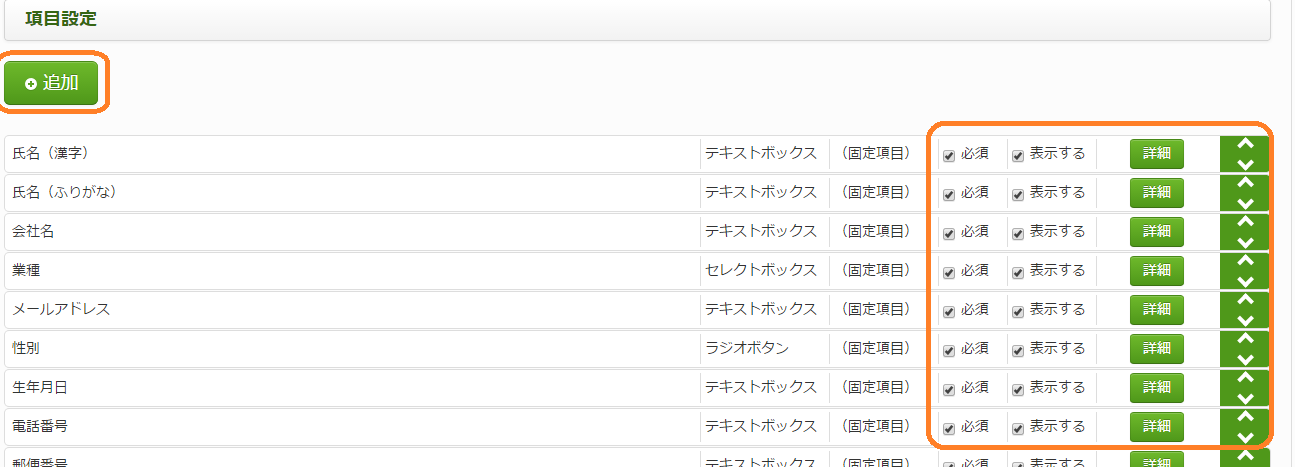
↓↓↓
項目の編集画面です。
・テキストボックス… 文字が自由に入力できます。
・テキストエリア… 文字が自由に入力できます。(たくさん入力する場合、こちらが便利です。)
・ラジオボタン…1つのみ選択
・チェックボックス…複数選択
・セレクトボックス…1つのみ選択(プルダウン方式)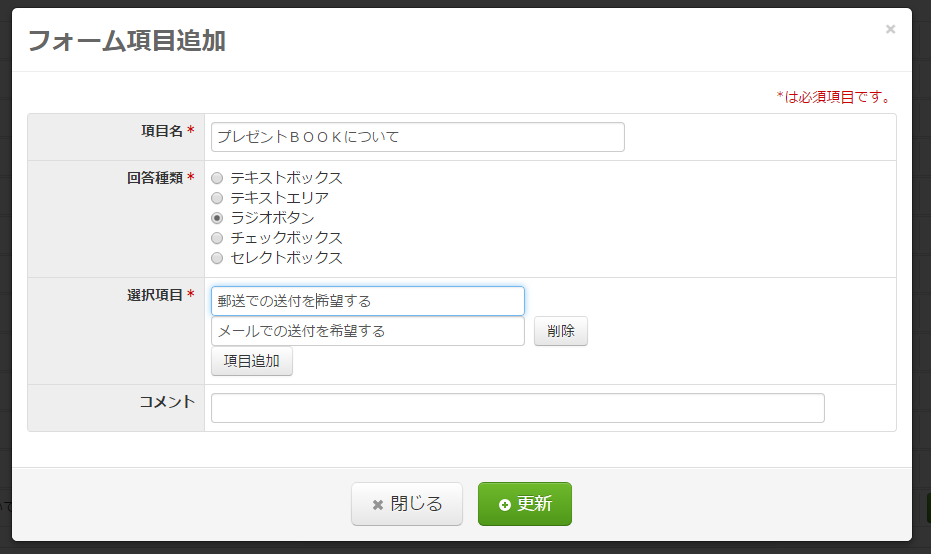
↓↓↓
「更新」を押すとフォーム編集画面に戻ります。
重要なのが、自動返信を活用すること!
こちらを「使用」に変更するとと、
事務所のアドレス宛に自動的にメールがいくようになります。
こちらを「未使用」にしておくと、申し込みいただいても
先生方にもメールが来ず、気づけないので注意してください!
ここにプレゼント用資料のPDFをURLで張り付けておくと、
送付の必要もありません。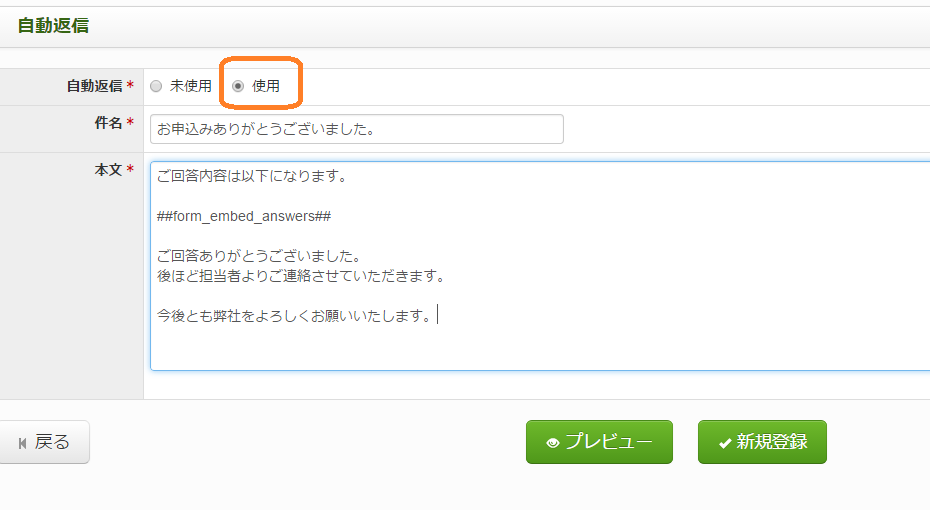
↓↓↓
実際の画面はこんな感じです。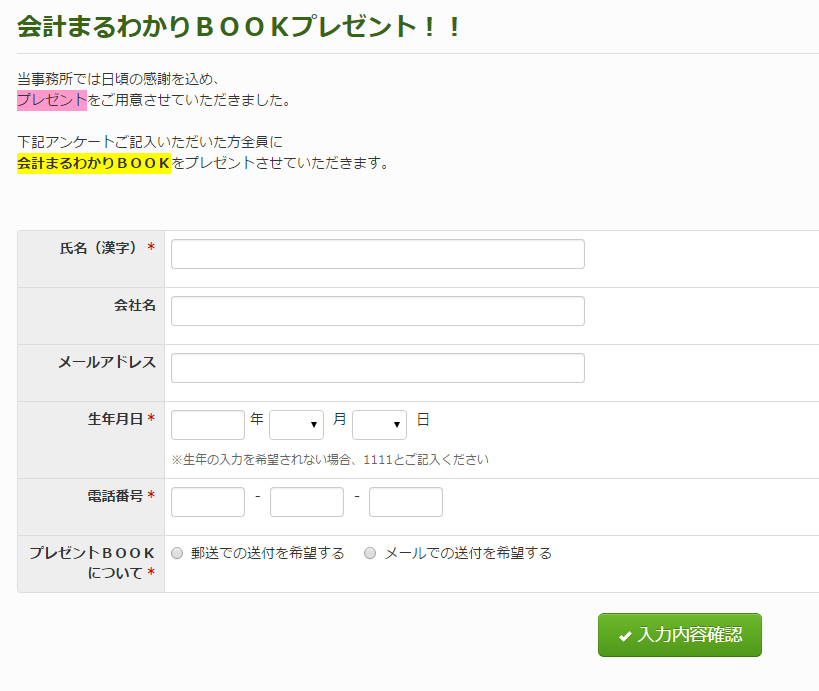
↓↓↓
フォームができたら、記事に入れていきます。
記事入力画面の一番下に
「アンケート/申込フォームURL」という欄があります。
そちらから作ったフォームのタイトルを選択し、
出てきたURLをコピーして、記事に貼り付けます。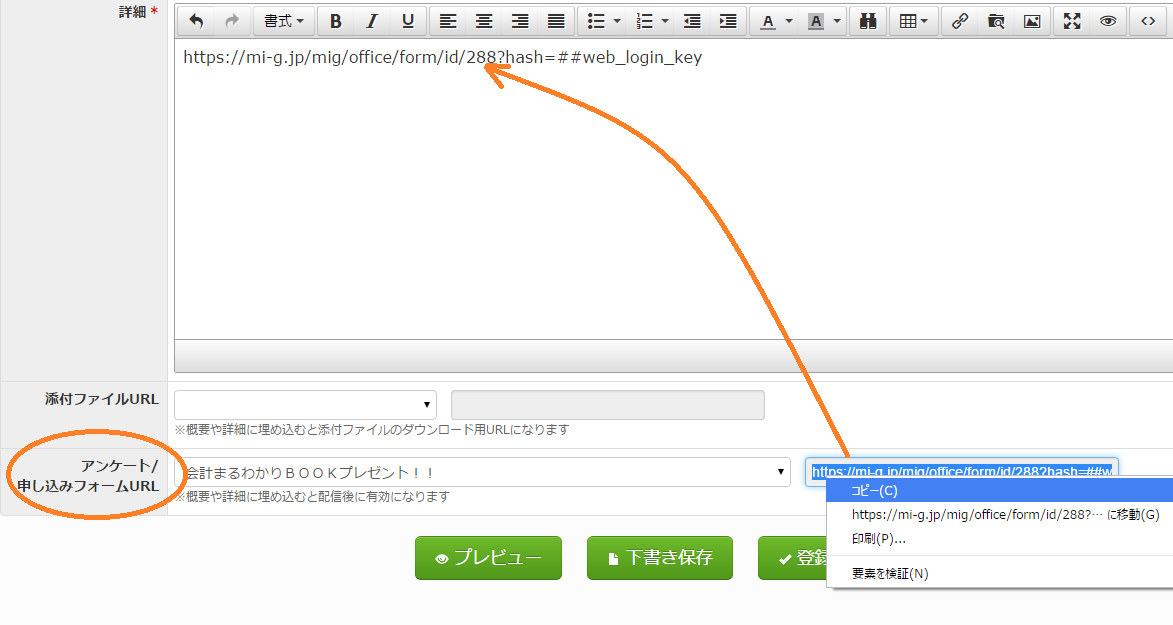
あとはいつも通り配信するだけで、フォームの作成は完了です。
